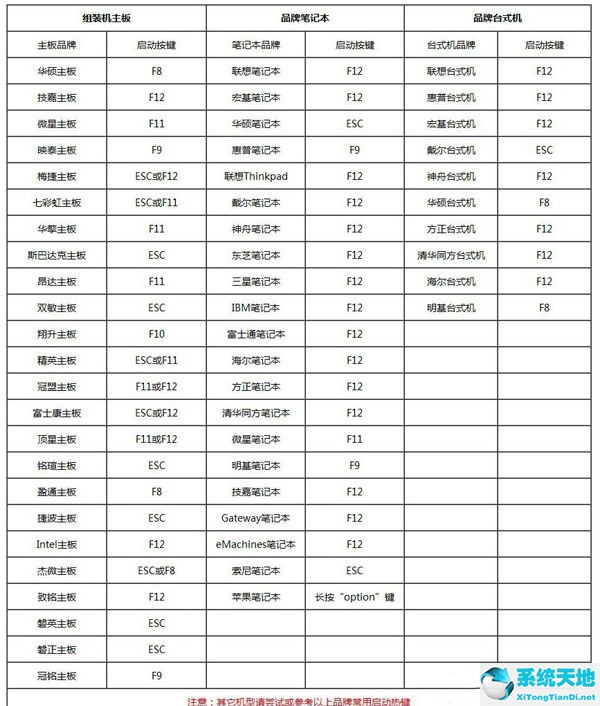Win7电脑如何清理临时文件?我们经常浏览一些网页,所以会生成临时文件。这些临时文件将存储在temp文件夹中。很多用户不知道如何清理临时文件夹。
下面小编就给大家分享一下win7系统中清理临时文件夹的操作方法。
Win7计算机清理临时文件的方法
方法一:C:///Windows///temp,系统通用。
1.打开电脑。如图所示:

2.点击:驱动C -Windows。如图所示:

3.点击:临时文件夹,编辑-全选-删除。如图所示:

Method 2: C:///User//Administrator////Local Settings///Temporary
1.打开电脑。如图所示:

2.点击:c盘-用户。如图所示:

3.点击:管理员。如图所示:

4.点击:本地设置。如图所示:

5.点击:临时,编辑-全选-删除。如图所示:

以上是win7系统中清除temp文件夹的操作方法。